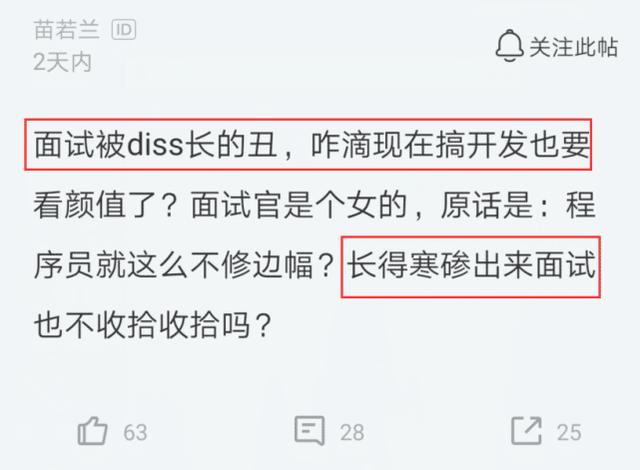對于一些比較重要的Excel文件,我們有時候需要設置工作表密碼,限制别人對工作表内容進行修改删除等操作。但時間一長,有時候會把密碼給忘了。或者别人發給你的Excel表格設置了工作表保護密碼而不能編輯怎麼辦呢?
這樣我們自己不能編輯和複制數據了,如何對設置了工作表保護密碼的内容進行修改,有沒有什麼辦法能夠清除密碼?
讓我們學一招輕松去除Excel工作表密碼。

如上圖,我們忘記密碼後,無法對Excel數據進行編輯操作。要清除密碼,以下幾步即可解決。
首先,如果該Excel文件是".xls"後綴名則打開後另存為".xlsx",如果本來就是".xlsx"格式則無需此操作。因為後面的操作針對的是".xlsx"格式。
然後,将該Excel文件更改後綴名,将".xlsx"表格文件後綴改成".zip"或".rar"等壓縮格式。
接下來,打開壓縮包,進入"xl"文件夾下的worksheets文件夾,在這裡找到你需要清除密碼的工作表,"打開方式"設為"記事本",以記事本的格式打開。

如上圖,你Excel裡面有幾個工作表壓縮文件裡就有幾個,這裡隻有一個表格,選中你需要清除密碼的那個工作表,打開,找到下圖中含有sheetProctection文字的那一段,将其删除。

最後,保持删除修改。将壓縮包重命名為Excel文件即可清除工作表密碼。


如上圖,再打開這個Excel表格後工作表保護密碼已經清除了,是不是很有趣呢。
,更多精彩资讯请关注tft每日頭條,我们将持续为您更新最新资讯!